- লেখক Jason Gerald [email protected].
- Public 2023-12-16 10:57.
- সর্বশেষ পরিবর্তিত 2025-01-23 12:08.
লিনাক্স-ভিত্তিক কম্পিউটারে রুট অ্যাকাউন্ট হল সম্পূর্ণ অনুমতি সহ একটি অ্যাকাউন্ট। কিছু কমান্ড চালানোর জন্য আপনাকে রুট অ্যাকাউন্ট ব্যবহার করতে হবে, বিশেষ করে যেগুলি সিস্টেম ফাইলগুলিকে প্রভাবিত করে। যেহেতু রুট অ্যাকাউন্ট সামগ্রিকভাবে কম্পিউটারকে প্রভাবিত করতে পারে, তাই এই অ্যাকাউন্টটি নিয়মিত অ্যাকাউন্টের জায়গায় ব্যবহার না করে শুধুমাত্র প্রয়োজন অনুযায়ী ব্যবহার করা ভাল। এইভাবে, আপনি "দুর্ঘটনা" এর ঝুঁকি কমিয়ে গুরুত্বপূর্ণ সিস্টেম ফাইলগুলি ক্ষতিগ্রস্ত করেন।
ধাপ
4 এর মধ্যে পদ্ধতি 1: টার্মিনাল থেকে রুট অ্যাক্সেস করা
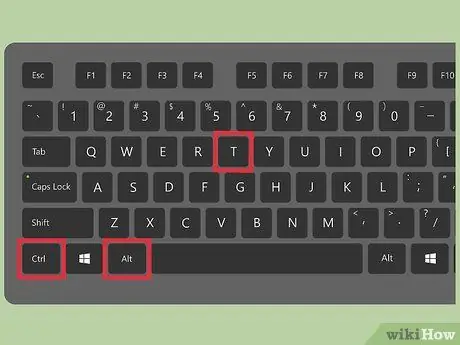
ধাপ 1. Ctrl+Alt+T চেপে টার্মিনাল খুলুন।
বেশিরভাগ লিনাক্স বিতরণ আপনাকে এই শর্টকাট দিয়ে টার্মিনালে প্রবেশের অনুমতি দেয়।
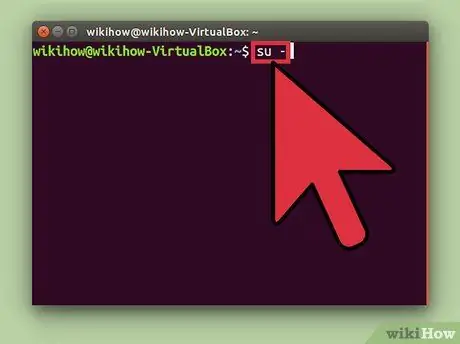
পদক্ষেপ 2. কমান্ডটি প্রবেশ করান - এবং এন্টার টিপুন।
কম্পিউটার সুপার ইউজার অ্যাকাউন্ট অ্যাক্সেস করার চেষ্টা করবে। আপনি এই কমান্ডটি সিস্টেমের যেকোনো অ্যাকাউন্টে লগ ইন করতে ব্যবহার করতে পারেন, কিন্তু যদি আপনি একটি অ্যাকাউন্টের নাম উল্লেখ না করেন, তাহলে আপনাকে রুট অ্যাকাউন্টে লগ ইন করা হবে।
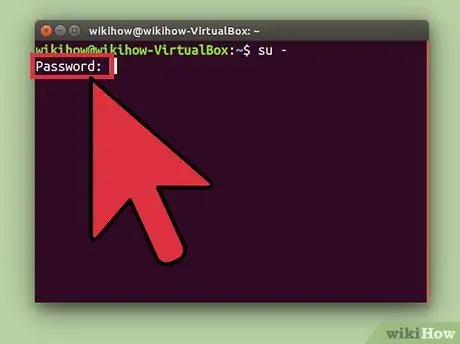
ধাপ 3. su - কমান্ড টাইপ করার পরে এবং এন্টার টিপুন, অনুরোধ করা হলে রুট পাসওয়ার্ড লিখুন।
যদি আপনি একটি প্রমাণীকরণ ত্রুটি পান, আপনার রুট অ্যাকাউন্ট লক করা হতে পারে। অ্যাকাউন্ট খুলতে পরবর্তী ধাপগুলি পড়ুন।
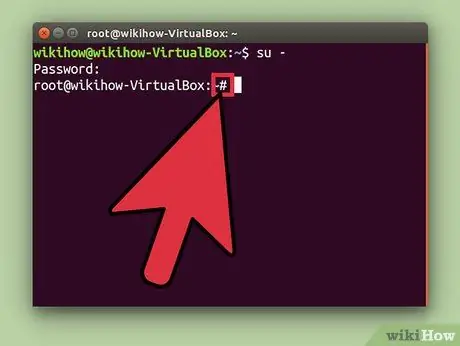
ধাপ 4. কমান্ড লাইন চেক করুন।
রুট হিসাবে লগ ইন করার সময়, কমান্ড লাইনটি $ এর পরিবর্তে # এ শেষ হবে।
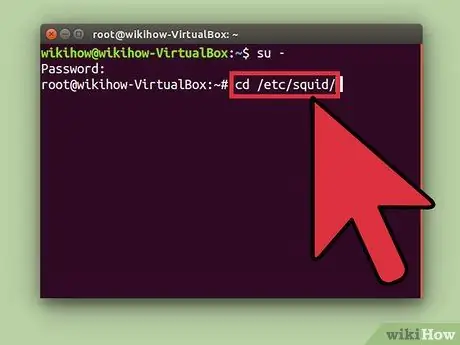
পদক্ষেপ 5. রুট অ্যাক্সেস প্রয়োজন যে কমান্ড লিখুন।
রুট হিসাবে লগ ইন করার জন্য su - কমান্ড ব্যবহার করার পরে, আপনি যে কোনও কমান্ড ব্যবহার করতে পারেন যার জন্য রুট অ্যাক্সেস প্রয়োজন। Su কমান্ডটি সেশন শেষ না হওয়া পর্যন্ত সংরক্ষিত থাকবে যাতে প্রতিবার কমান্ড চালানোর সময় আপনাকে আপনার রুট পাসওয়ার্ড লিখতে হবে না।
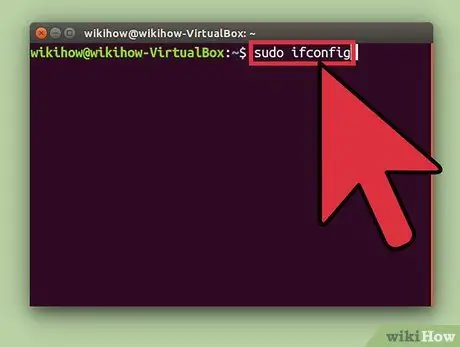
ধাপ 6. su -এর পরিবর্তে sudo কমান্ড ব্যবহার করার কথা বিবেচনা করুন।
Sudo (super user do) কমান্ড আপনাকে রুট হিসাবে একটি কমান্ড চালানোর অনুমতি দেয়। বেশিরভাগ লিনাক্স ব্যবহারকারীদের জন্য sudo অত্যন্ত সুপারিশ করা হয় কারণ sudo ব্যবহার করে, রুট অ্যাক্সেস সংরক্ষণ করা হয় না এবং ব্যবহারকারীর রুট পাসওয়ার্ড জানার প্রয়োজন হয় না। ব্যবহারকারীদের শুধুমাত্র তাদের নিজ নিজ পাসওয়ার্ড লিখতে বলা হবে।
- Sudo কমান্ড দিন এবং এন্টার চাপুন (যেমন sudo ifconfig)। এর পরে, অনুরোধ করা হলে আপনার অ্যাকাউন্টের পাসওয়ার্ড লিখুন।
- সুডো কমান্ড হ'ল উবুন্টুর মতো রুট অ্যাকাউন্ট লক করা বিতরণগুলিতে রুট অ্যাক্সেসের জন্য প্রস্তাবিত কমান্ড। রুট অ্যাকাউন্ট লক করা থাকলেও, আপনি এখনও sudo ব্যবহার করতে পারেন।
- সুডো কমান্ডটি শুধুমাত্র ব্যবহারকারীরা প্রশাসক বিশেষাধিকার সহ ব্যবহার করতে পারে। /Etc /sudoers ফাইল সম্পাদনা করে অ্যাক্সেস অধিকার দেওয়া এবং বাতিল করা যেতে পারে।
4 এর পদ্ধতি 2: রুট অ্যাক্সেস আনলক করা (উবুন্টু)
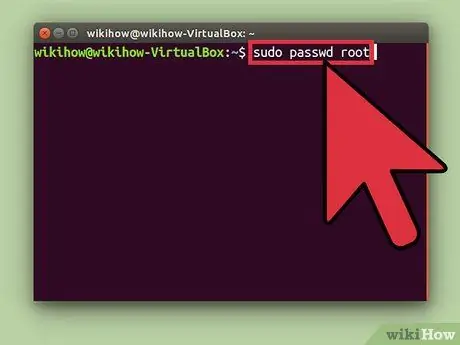
পদক্ষেপ 1. উবুন্টু লিনাক্সে রুট অ্যাক্সেস খুলুন।
উবুন্টু এবং অন্যান্য বিভিন্ন লিনাক্স ডিস্ট্রিবিউশন রুট অ্যাকাউন্ট লক করে দেয় যাতে এটি সাধারণ ব্যবহারকারীরা অ্যাক্সেস করতে না পারে। এই পদক্ষেপটি করা হয় কারণ সাধারণত একটি রুট অ্যাকাউন্টের প্রয়োজন হয় না। পরিবর্তে, বিতরণ sudo কমান্ডের মাধ্যমে রুট অ্যাক্সেসের অনুমতি দেয় (পূর্ববর্তী ধাপে বর্ণিত)। একবার রুট অ্যাকাউন্ট আনলক হয়ে গেলে, আপনি রুট হিসাবে লগ ইন করতে পারেন।
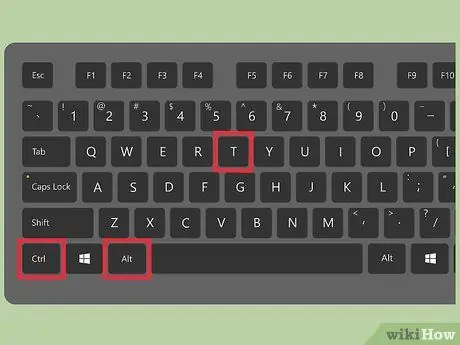
ধাপ 2. Ctrl+Alt+T চেপে টার্মিনাল খুলুন।
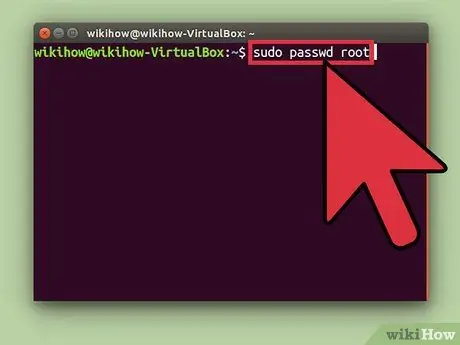
ধাপ 3. sudo passwd root লিখুন এবং এন্টার টিপুন।
অনুরোধ করা হলে আপনার অ্যাকাউন্টের পাসওয়ার্ড লিখুন।
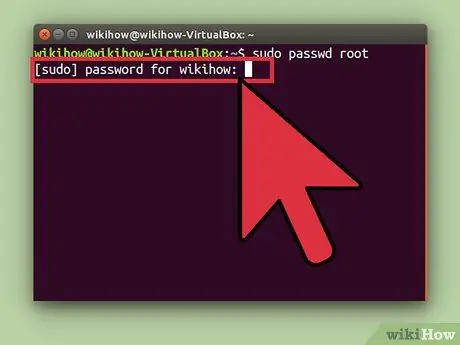
ধাপ 4. রুট অ্যাকাউন্টের জন্য একটি পাসওয়ার্ড তৈরি করুন এবং এটি নিশ্চিত করতে এটি পুনরায় প্রবেশ করুন।
পাসওয়ার্ড সেট করার পরে, রুট অ্যাকাউন্ট সক্রিয় হবে।
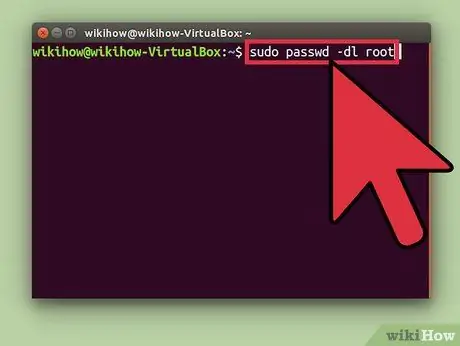
ধাপ 5. নিম্নলিখিত কমান্ড দিয়ে রুট অ্যাকাউন্ট লক করুন:
sudo passwd -dl রুট
পদ্ধতি 4 এর 4: রুট হিসাবে সিস্টেমে লগ ইন করুন
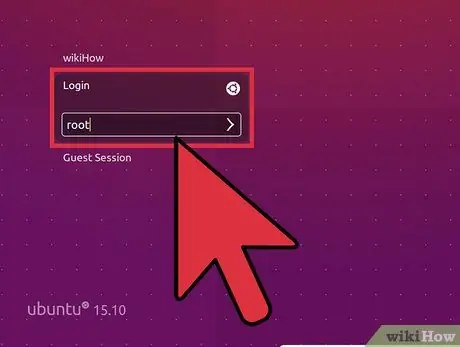
ধাপ 1. রুট অ্যাকাউন্ট অ্যাক্সেস করার অন্য উপায় ব্যবহার করার কথা বিবেচনা করুন।
দৈনন্দিন ব্যবহারের জন্য সরাসরি রুট অ্যাকাউন্ট অ্যাক্সেস করার সুপারিশ করা হয় না কারণ আপনি দূষিত কমান্ড চালাতে পারেন। জরুরী সিস্টেম মেরামত করার জন্য শুধুমাত্র রুট অ্যাকাউন্ট ব্যবহার করুন, যেমন একটি অব্যবহৃত ড্রাইভ পুনরুদ্ধার করা বা একটি অ্যাক্সেসযোগ্য অ্যাকাউন্ট পুনরুদ্ধার করা।
- রুট হিসাবে লগ ইন করার পরিবর্তে sudo বা su কমান্ড ব্যবহার করে, আপনি ক্ষতির সম্মুখীন না হয়ে রুট অ্যাকাউন্টের সুবিধা নিতে পারবেন। উভয় কমান্ডই আপনাকে কোন বিশেষ কমান্ড ব্যবহারের আগে দুবার ভাবতে বাধ্য করবে।
- কিছু লিনাক্স ডিস্ট্রিবিউশন, যেমন উবুন্টু, রুট অ্যাকাউন্ট লক করে রাখে যতক্ষণ না আপনি নিজে এটি আনলক করেন। ব্যবহারকারীদের রুট অ্যাকাউন্টের সাথে সিস্টেমের সাথে ছদ্মবেশ করা থেকে বিরত রাখা ছাড়াও, এই পদক্ষেপটি সিস্টেমকে হ্যাকারদের থেকেও রক্ষা করে কারণ হ্যাকাররা সাধারণত সিস্টেম হ্যাক করার সময় প্রথমে রুট অ্যাকাউন্টকে টার্গেট করবে। যদি রুট অ্যাকাউন্ট লক করা থাকে, হ্যাকাররা অ্যাকাউন্টে প্রবেশ করতে পারে না। উবুন্টুতে রুট অ্যাকাউন্ট অ্যাক্সেস করার জন্য আগের ধাপগুলি পড়ুন।
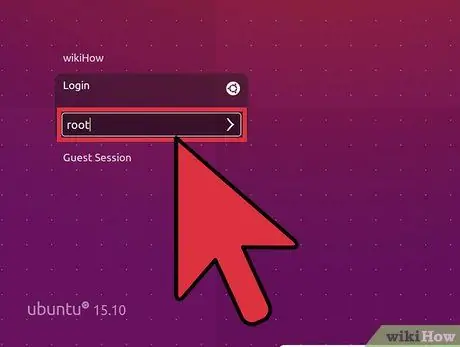
ধাপ 2. লিনাক্স সিস্টেমে লগ ইন করার জন্য অনুরোধ করা হলে ব্যবহারকারীর নাম হিসাবে রুট লিখুন।
যদি রুট অ্যাকাউন্টটি আনলক করা থাকে এবং আপনি অ্যাকাউন্টের পাসওয়ার্ড জানেন, আপনি সরাসরি রুট হিসাবে লগ ইন করতে পারেন।
যদি কিছু নির্দিষ্ট কমান্ড চালানোর জন্য আপনার রুট অ্যাক্সেসের প্রয়োজন হয়, প্রথমে উপরের কিছু ধাপ ব্যবহার করুন।
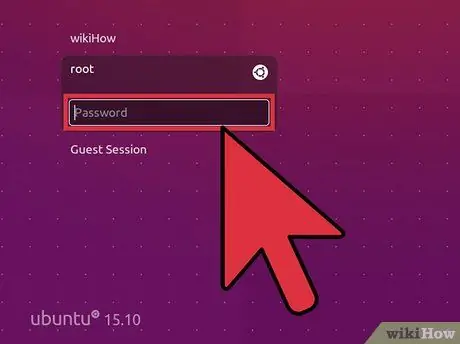
ধাপ 3. ব্যবহারকারীর নাম হিসাবে রুট প্রবেশ করার পর, অনুরোধ করা হলে রুট পাসওয়ার্ড লিখুন।
- অনেক সিস্টেমে, আপনি পাসওয়ার্ড "পাসওয়ার্ড" দিয়ে রুট অ্যাক্সেস করতে পারেন।
- আপনি যদি আপনার রুট পাসওয়ার্ড ভুলে যান বা জানেন না, তাহলে আপনার পাসওয়ার্ড পুনরায় সেট করার উপায় জানতে পরবর্তী ধাপগুলি পড়ুন।
- আপনি যদি উবুন্টু ব্যবহার করেন, রুট অ্যাকাউন্টটি লক করা আছে এবং আপনি নিজে এটি আনলক না করা পর্যন্ত ব্যবহার করা যাবে না।
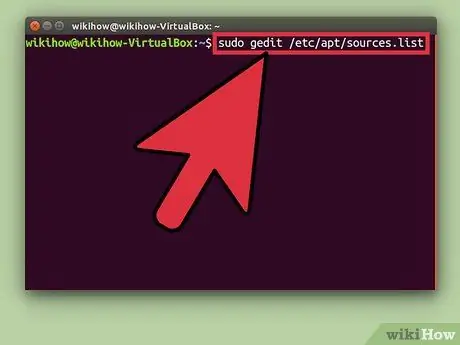
ধাপ 4. রুট অ্যাকাউন্ট ব্যবহার করার সময় জটিল প্রোগ্রাম চালানো এড়িয়ে চলুন।
আপনি যে প্রোগ্রামটি চালাচ্ছেন সেটি রুট অ্যাকাউন্টের মাধ্যমে অ্যাক্সেস করলে সিস্টেমের ক্ষতি হতে পারে। রুট অ্যাকাউন্ট ব্যবহার করার পরিবর্তে, কমান্ডগুলি চালান যার জন্য sudo বা su কমান্ডগুলির সাথে প্রশাসকের অ্যাক্সেস প্রয়োজন।
4 এর পদ্ধতি 4: রুট বা প্রশাসক পাসওয়ার্ড পুনরুদ্ধার করা
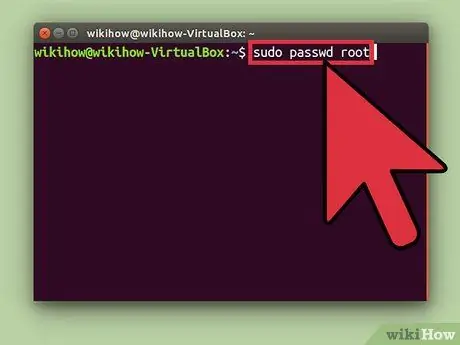
ধাপ 1. রুট পাসওয়ার্ড রিসেট করুন যদি আপনি এটি মনে রাখতে না পারেন।
আপনি যদি আপনার রুট পাসওয়ার্ড এবং ব্যবহারকারীর অ্যাকাউন্ট মনে না রাখেন, তাহলে উভয় পাসওয়ার্ড পরিবর্তন করার জন্য আপনাকে পুনরুদ্ধার মোড অ্যাক্সেস করতে হতে পারে। আপনি যদি আপনার ব্যবহারকারীর অ্যাকাউন্টের পাসওয়ার্ড জানেন এবং রুট পাসওয়ার্ড পরিবর্তন করতে চান, তাহলে sudo passwd root কমান্ডটি ব্যবহার করুন। এর পরে, আপনার অ্যাকাউন্টের পাসওয়ার্ড এবং রুট অ্যাকাউন্টের জন্য একটি নতুন পাসওয়ার্ড লিখুন।
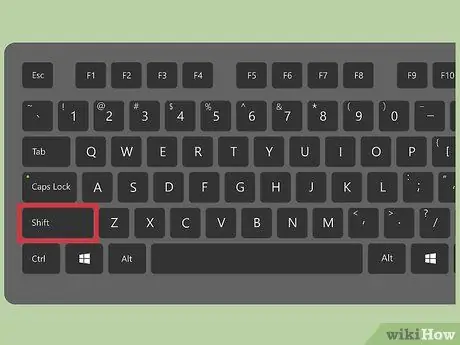
ধাপ 2. আপনার কম্পিউটার পুনরায় চালু করুন, তারপর GRUB মেনু খুলতে BIOS স্ক্রিন প্রদর্শিত হওয়ার পরে Shift টিপুন।
GRUB মেনু প্রদর্শিত হওয়ার আগে আপনাকে এই পদক্ষেপটি বেশ কয়েকবার পুনরাবৃত্তি করতে হতে পারে।
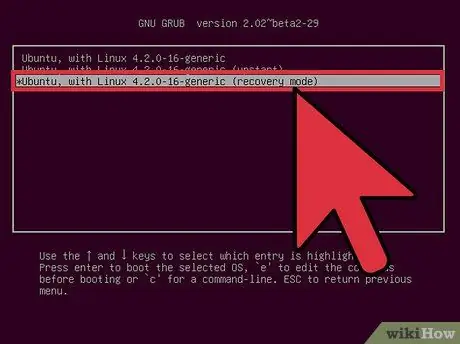
পদক্ষেপ 3. প্রদর্শিত তালিকায় প্রথম (পুনরুদ্ধার মোড) এন্ট্রি নির্বাচন করুন।
আপনার লিনাক্স বিতরণের পুনরুদ্ধারের মেনু স্ক্রিনে উপস্থিত হবে।
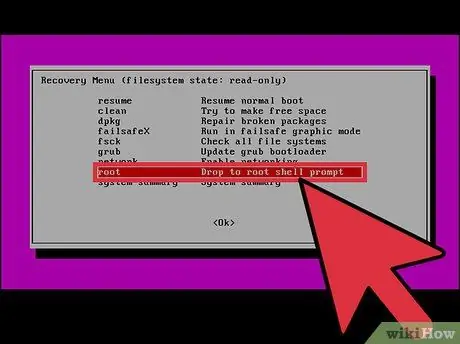
ধাপ 4. মেনু থেকে মূল বিকল্পটি নির্বাচন করুন।
রুট সুবিধা সহ একটি টার্মিনাল লোড হবে।
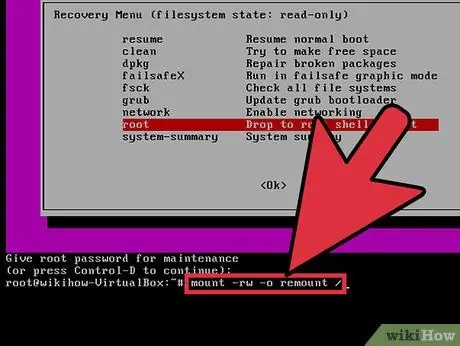
ধাপ ৫. পঠন-লেখার সুবিধা সহ একটি ড্রাইভ খুলুন।
যখন আপনি লিনাক্স রিকভারি মোড ব্যবহার করেন, তখন আপনার ড্রাইভ শুধুমাত্র পঠিত হয়। লেখার অনুমতি সক্ষম করতে নিম্নলিখিত কমান্ডটি ব্যবহার করুন:
mount -rw -o remount /
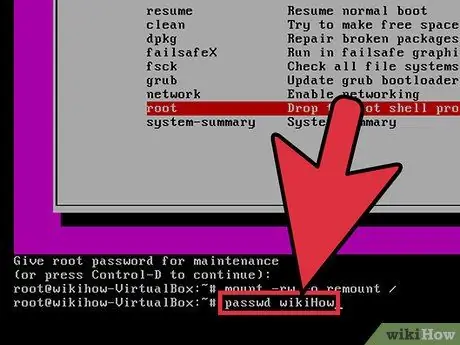
পদক্ষেপ 6. রুট হিসাবে লগ ইন করার পরে এবং ড্রাইভের অনুমতি পরিবর্তন করার পরে, লক করা অ্যাকাউন্টের জন্য একটি নতুন পাসওয়ার্ড তৈরি করুন।
- PasswdAccountName কমান্ড দিন এবং এন্টার চাপুন। আপনি যদি রুট পাসওয়ার্ড পরিবর্তন করতে চান, তাহলে পাসওয়ার্ড রুট লিখুন।
- অনুরোধ করা হলে নতুন পাসওয়ার্ড দুবার লিখুন।
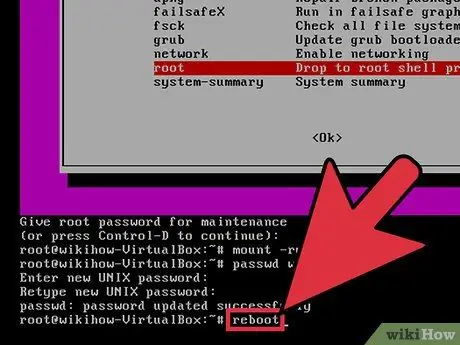
ধাপ 7. পাসওয়ার্ড পুনরায় সেট করার পরে কম্পিউটার পুনরায় চালু করুন।
কম্পিউটার পুনরায় চালু হওয়ার পরে, আপনি আগের সেট করা পাসওয়ার্ড দিয়ে আগের মতো কম্পিউটার ব্যবহার করতে পারেন।
সতর্কবাণী
- একেবারে প্রয়োজন হলে শুধুমাত্র রুট অ্যাকাউন্ট ব্যবহার করুন। অ্যাকাউন্টটি ব্যবহার করা শেষ হলে লগ আউট করুন।
- রুট পাসওয়ার্ডটি শুধুমাত্র সেই ব্যবহারকারীদের দিন যা আপনি বিশ্বাস করেন এবং সত্যিই এটির প্রয়োজন।






